- Müəllif Abigail Brown [email protected].
- Public 2024-01-15 11:21.
- Son dəyişdirildi 2025-01-24 12:02.
Bu məqalə yeni Microsoft Surface cihazından maksimum yararlanmaq istəyən Surface Pro 7 istifadəçiləri üçün mütləq olmalıdır proqramları əhatə edir. Proqramlar Surface Pro 7 üçün ən yaxşı rəsm proqramından tutmuş audiokitablar, podkastlar və filmlər istehlak etmək üçün daha populyar Windows 10 proqramlarına qədər dəyişir. Biz həmçinin bir neçə ən yaxşı məhsuldarlıq tətbiqini daxil etdik.
Surface Pro 7 üçün ən yaxşı audiokitab proqramı: Audible-dan audiokitablar
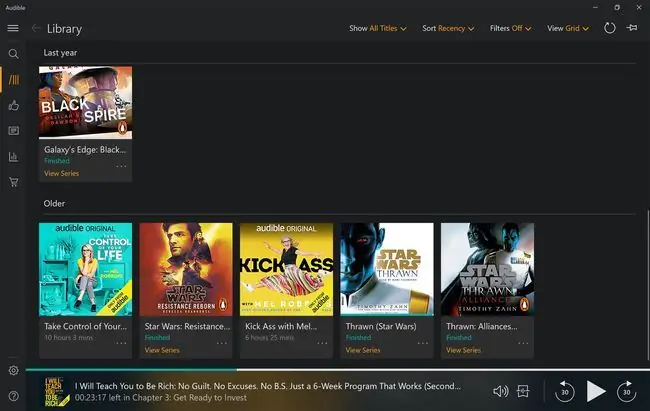
Nəyi bəyənirik
- Dinləmə tərəqqisi Surface Pro 7 və digər cihazlar arasında problemsiz sinxronizasiya olunur.
- Tətbiq ikonası Başlat menyunuza bərkidilən zaman audiokitabın üz qabığını göstərir.
Nəyi bəyənmirik
- Surface Pro-da tam ekrana baxanda üzlük təsviri bir qədər aşağı olur.
- Statistika ekranı və nişanlar inanılmaz dərəcədə çətin və qeyri-intuitivdir.
Audio kitabları audiokitabları dinləmək üçün Surface Pro 7 üçün ən yaxşı proqramlardan biridir. Bu pulsuz Windows 10 proqramı Səsli audiokitab kitabxananızı Amazon hesabınızdan tam sinxronlaşdırır və əvvəllər hansı cihazdan istifadə etdiyinizdən asılı olmayaraq müxtəlif başlıqlarda harada qaldığınızı xatırlayır.
Audiokitabın cihazlar arasında sinxronizasiyası üçün internetə qoşulmalısınız.
Bir çox cəhətdən bu Windows 10 Audible tətbiqindən istifadə etmək iPhone və Android-də mobil versiyalardan daha asandır, çünki Surface Pro 7-də daha böyük ekran eyni vaxtda ekranda daha çox başlıq göstərməyə imkan verir. Xüsusilə smartfonunuzdakı mətni və ya idarəetmə elementlərini oxumaqda çətinlik çəkirsinizsə, bu, axtardığınız audiokitabı tapmağı xeyli asanlaşdırır.
Audio-dan Audiokitablar haqqında deyiləcək yeganə mənfi şey Stats ekranıdır və onun nişanları naviqasiya üçün bir qədər yöndəmsizdir. Hər ikisi də istifadəçilər tərəfindən çox istifadə edilmir, buna görə də bu, çoxlarını narahat etməyəcək.
Endir:
Surface Pro 7 üçün ən yaxşı musiqi proqramı: Spotify Music
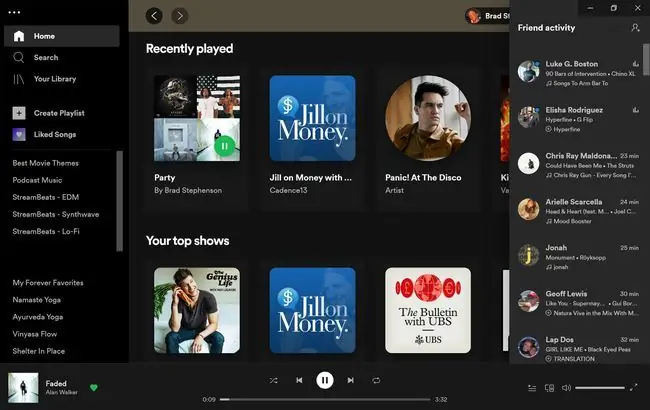
Nəyi bəyənirik
- Dinləmək üçün tamamilə böyük musiqi və podkastlar kitabxanası.
- Facebook inteqrasiyası mobil telefonda olmayan sosial aspekt əlavə edir.
- Surface Pro 7-dən kənarda da audio faylları oxuta bilər.
Nəyi bəyənmirik
- Sadələşdirilmiş menyu bəzən əlverişsiz ola bilər.
- Spotify Premiumunuz yoxdursa, təsadüfi reklamlar.
Bir çox podkast və musiqi dinləmək istəyirsinizsə, Windows 10 Spotify proqramı mütləq olmalıdır. Spotify Music bütün Spotify çalğı siyahılarınızı, sevimlilərinizi və tərcihlərinizi mobil proqramdan sinxronlaşdırır, bu da onu tez-tez cihazları dəyişən mövcud istifadəçilər üçün əla edir. Siz həmçinin başqa yerdən Surface Pro 7-yə endirilmiş və ya köçürülmüş yerli olaraq saxlanılan audio trekləri oxutmaq üçün bu proqramdan istifadə edə bilərsiniz.
Aktiv Spotify Premium abunəliyiniz varsa oflayn dinləyə bilərsiniz.
Windows 10 Spotify tətbiqinin ən gözəl cəhətlərindən biri odur ki, o, Facebook-a qoşula və dostlarınızın dinlədiklərinin canlı lentini göstərə bilər. Əgər onlar onlayndırsa, onların adı, şəkli və cari trek və ya podkast epizodu siyahının yuxarısında görünəcək. Onlar oflayndırsa, ən son fəaliyyət sırasına görə onlayn dostlar altında görünəcəklər. Bütün trek məlumatı tıklanabilir, belə ki, bir kliklə onların nə ilə bağlı olduğunu yoxlaya bilərsiniz. Bu, başqaları ilə daha çox bağlı hiss etmək istəyənlər və ya dinləmək üçün yeni nəsə axtaranlar üçün əla xüsusiyyətdir.
Endir:
Surface Pro 7 üçün ən yaxşı şəkil redaktoru proqramı: Adobe Photoshop Express
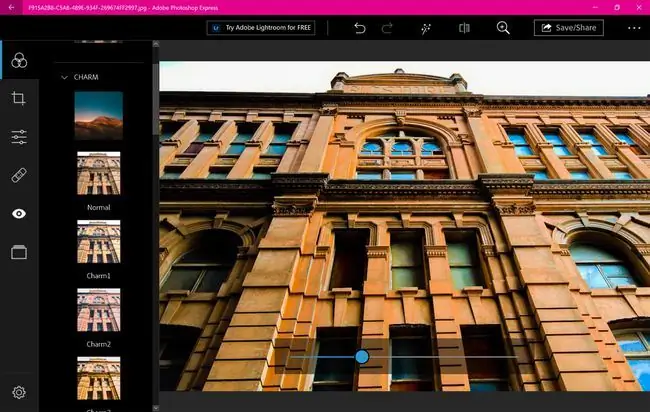
Nəyi bəyənirik
- Bir çox keyfiyyətli filtrləri önizləmək və fotolara tətbiq etmək asandır.
-
Kəsmə, döndürmə, ölçüsünü dəyişmə və qırmızı göz alətləri hamısı buradadır.
Nəyi bəyənmirik
İstifadə etmək üçün Adobe, Facebook və ya Google hesabı ilə daxil olmalısınız.
Adobe Photoshop Express, dostları və ailəsi ilə şəkil paylaşmazdan və ya sosial mediada yerləşdirməzdən əvvəl bəzi əsas şəkil redaktə etməli olanlar üçün nəzərdə tutulmuş tamamilə pulsuz Photoshop proqramıdır.
Windows 10-un yerli Şəkillər proqramı bəzi əsas şəkil redaktə funksiyasına malik olsa da, Adobe Photoshop Express geniş alət və filtr seçiminə görə Surface Pro-da şəkillərə dəyişiklik etmək üçün hələ də ən yaxşı proqramlardan biridir. Adi kəsmə aləti və filtrlərinə əlavə olaraq, Photoshop Express həm insanlar, həm də heyvanlar üçün qırmızı göz aradan qaldırılması, ləkələrin aradan qaldırılması vasitəsi və Facebook örtük şəkilləri, Twitter başlıqları və Pinterest yazıları kimi xüsusi istifadə halları üçün standart şəkil ölçüləri ilə öyünür.
Endir:
Surface Pro 7 üçün ən yaxşı rəsm proqramı: Sketchable
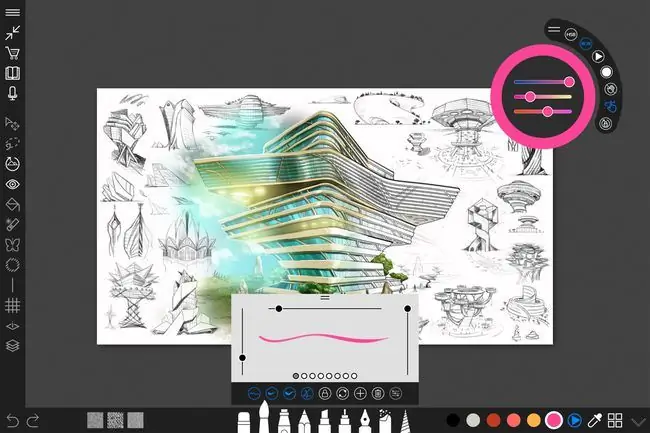
Nəyi bəyənirik
-
Peşəkar dərəcəli rəqəmsal rəsm və rəsm alətləri.
- Yeni istifadəçilərə kömək etmək üçün çoxlu dərsliklər və məsləhətlər.
- Microsoft-un Səthi Qələm qələmi üçün əla dəstək.
Nəyi bəyənmirik
- Bütün funksiyaları açmaq üçün $24.99 ödənişli təkmilləşdirmə tələb olunur.
- Bu Surface Pro rəsm proqramı əvvəlcə çox qorxuducu ola bilər.
Sketchable çoxları tərəfindən Surface Pro üçün ən yaxşı rəsm proqramlarından biri hesab olunur. O, tez eskiz etmək və ya peşəkar şəraitdə satmaq və ya nümayiş etdirmək üçün nəzərdə tutulmuş inanılmaz sənət əsərləri yaratmaq üçün istifadə edə biləcəyiniz böyük rəqəmsal rəsm alətləri dəstinə malikdir.
Sketchable Surface Pro 7 kimi Səth cihazları ilə işləmək üçün nəzərdə tutulmuşdur və həm bədii yaradıcılıq, həm də proqram menyuları və UI arasında naviqasiya üçün Səthi Qələm stilusuna tam dəstək verir. Sketchable, həqiqətən, Windows 10 proqramıdır ki, sizə Növ örtüyü və siçanınızı ayırmağa və Surface Pro 7-dən TV-dəki reklamlardakı kimi rəqəmsal kətan kimi tam istifadə etməyə imkan verir.
Endir:
Surface Pro 7 üçün Ən Yaxşı Qeyd Tətbiqi: OneNote
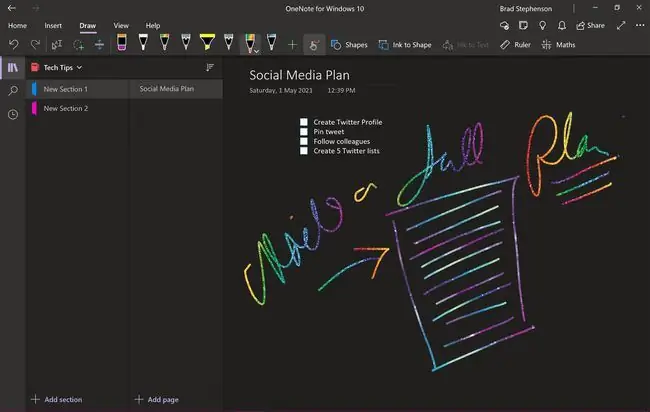
Nəyi bəyənirik
- Həm çap edilmiş, həm də əl yazısı qeydlər üçün güclü dəstək.
- Bütün məzmun pulsuz olaraq buludda yedəklənir.
Nəyi bəyənmirik
- Noutbuklar arasında keçid yenidən yaradıldıqdan sonra bir az çaşdırıcı ola bilər.
- Seçimlərin sayı təsadüfi istifadəçiləri qorxuda bilər.
Söhbət Surface Pro 7-də qeydlər yazmağa gəldikdə, OneNote-u məğlub etmək çətindir. Siz Microsoft-un pulsuz proqramından həm qeydləri və cızma-qaraları cəld qeyd etmək, həm də daha əhatəli planlar, reseptlər və yoxlama siyahıları yaratmaq üçün istifadə edə bilərsiniz.
OneNote Type Cover klaviaturanız, toxunuşunuz və ya Səth Qələmi kimi stilus vasitəsilə daxiletməni dəstəkləyir və bütün dəyişikliklər edildikdən sonra avtomatik olaraq buludda saxlanılır. Surface Pro 7-də OneNote-da edilən bütün qeydlər iPhone və ya Android smartfonunuzdakı OneNote-un mobil versiyası ilə pulsuz sinxronizasiya olunur və bu da onu harada olursunuzsa olun, məlumat və ideyaları izləmək üçün həqiqətən rahat alətə çevirir.
Endir:
Surface Pro 7 üçün ən yaxşı film və TV proqramı: Netflix
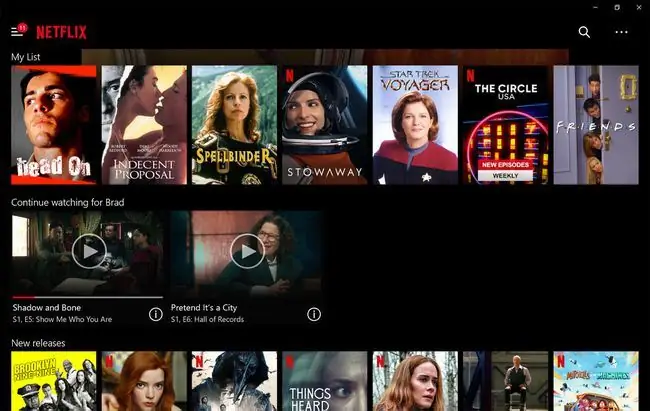
Nəyi bəyənirik
- Məzmun onlayn yayımlana və ya oflayn baxmaq üçün endirilə bilər.
- Yaxşı fayl yaddaşı idarəetmə parametrləri.
Nəyi bəyənmirik
Bu məzmundan hər hansı birinə daxil olmaq üçün Netflix abunəçisi olmalısınız.
Rəsmi Windows 10 Netflix proqramı filmlərə, seriallara və sənədli filmlərə baxmaq istəyən Surface Pro 7 sahibləri üçün ən yaxşı proqramlardan biridir. İstifadəçilər digər cihazlarda istifadə etdikləri eyni Netflix hesabı ilə daxil ola və ya internetə qoşulduqda məzmunu yayımlaya, ya da oflayn baxmaq üçün videoları endirə bilərlər.
Xaricə səyahət edərkən məzmuna baxmaq üçün Netflix hesabınızdan və bu proqramdan istifadə edə bilərsiniz. Əlçatan kitabxana avtomatik olaraq olduğunuz ölkəyə uyğun dəyişəcək, bu, tətil zamanı yerli şou və filmləri kəşf etmək üçün əla yol ola bilər.
Səyahət zamanı və ya internet bağlantınız medianı düzgün yayımlamaq üçün çox yavaş olduqda, sonuncu funksionallıq faydalıdır. Siz kifayət qədər ağıllı Smart Downloads parametrindən istifadə etməklə bütün endirilmiş medianı əl ilə və ya avtomatik silə bilərsiniz. Bu funksiya epizodları və ya filmləri izləməyi bitirdikdən sonra ağıllıca silir və serialda növbətisini endirir ki, baxmağa davam edə biləsiniz.
Endir:
Surface Pro 7 üçün ən yaxşı e-poçt və planlayıcı proqramlar: Poçt və Təqvim
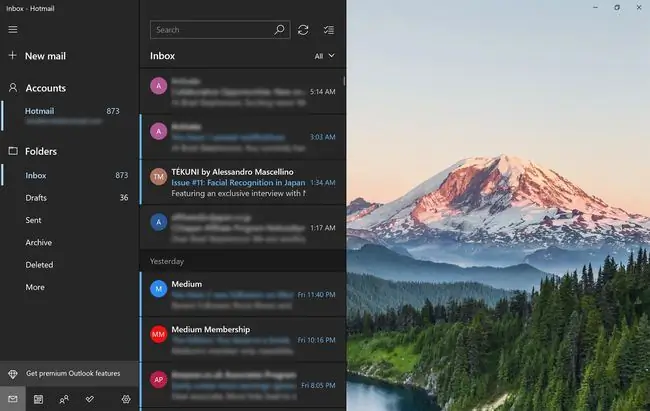
Nəyi bəyənirik
- Hər iki proqram pulsuzdur və yeni Surface cihazlarında əvvəlcədən quraşdırılmışdır.
- Hər tətbiqə birdən çox e-poçt hesabı və təqvim əlavə edilə bilər.
- Bütün dəyişikliklər Microsoft hesabınız vasitəsilə buludla sinxronlaşdırılır.
Nəyi bəyənmirik
- Daxil edilmiş şəkilləri olan e-poçtların ölçüsü bəzən dəyişdirilməlidir.
- Təqvimdə ayların naviqasiyası əvvəlcə çaşqınlıq yarada bilər.
Surface Pro 7 müvafiq olaraq Mail və Calendar adlanan iki əla e-poçt və təqvim proqramı ilə əvvəlcədən quraşdırılıb. Hər bir proqramdan istifadə etmək tamamilə pulsuzdur və Microsoft tərəfindən hazırlanmaqla yanaşı, Gmail və Yahoo Mail kimi digər xidmətlərin e-poçt hesabları və cədvəlləri ilə işləyir.
Sol naviqasiya menyusu vasitəsilə e-poçt hesabları və təqvimləri dəyişə bilərsiniz. Bütün planlaşdırılan görüşləriniz də dərhal görünə bilər, ona görə də vacib heç nəyi qaçırmırsınız. Surface Pro 7 üçün bu məcburi tətbiqlərin ən yaxşı cəhətlərindən biri edilən dəyişikliklərin hamısının Microsoft hesabınızla sinxronlaşdırılmasıdır, beləliklə, məsələn, Surface Pro 7-də Təqvimdə tədbir yaratsanız, o, əks olunacaq. Outlook telefon tətbiqinizdə.
Endir:
FAQ
Surface Pro 7 yaxşı noutbuk əvəzedicisidir?
Surface Pro 7, iPad daxil olmaqla, bəzi rəqiblərindən daha uyğun noutbuku əvəz etməyə daha yaxındır. O, e-poçtları, internetə baxmağı, yayımı və hətta yüngül fotoşəkilləri redaktə etmək üçün kifayət qədər güclüdür. Bütün Windows proqramları Surface Pro 7-də işləməlidir, baxmayaraq ki, o, oyun noutbukunu əvəz etməyəcək.
Surface Pro 7-də ekran görüntüsünü necə çəkirsiniz?
Surface planşetində skrinşot çəkməyin bir çox yolu var. Metodlardan biri Güc və Səs Artırma düymələrinə eyni vaxtda uzun basmaqdır. Və ya klaviaturanızda Prt Sc düyməsini uzun müddət basa və ya Fn+ Windows düyməsi klaviatura qısa yolundan istifadə edə bilərsiniz. +Boşluq çubuğu
Airpodları Surface Pro 7-yə necə qoşmaq olar?
AirPod-larınızı Səth planşetinə qoşmaq üçün qutunu açaraq Airpod-ları cütləşdirmə rejiminə qoyun. Sonra Parametrlər bölməsinə daxil olun və Cihazlar > Bluetooth və digər cihazları əlavə edin > seçin Bluetooth Mövcud cihazlar siyahısında AirPod-larınızı seçin, sonra qönçələr qoşulana qədər AirPods qutusundakı Sinxronizasiya düyməsinə uzun basın.






